롤 핑 프레임 표시 방법을 정리한 글로 리그오브레전드 (league of legends) 인 게임에서 표시되는 ‘핑(ping)’, ‘프레임(FPS)’ 표시가 필요한 경우 참고해 보시길 바랍니다.
보통 핑 표시가 되어 있지만, 설정에 의해 끌 수도 있으며, 핑 표시가 불편하신 분들은 오늘 주제와 반대로 설정을 꺼주시면 됩니다.
롤 핑 프레임 표시 방법 (단축키 및 설정 방법)
먼저, 리그오브레전드 게임을 접속한 후 핑과 프레임 표시가 나타나는지 확인해 보시길 바랍니다. 핑과 프레임은 우측 상단에 ‘FPS:’, ‘MS:’로 표시되어 나오게 됩니다.
*해당 표시가 안나 온 경우 단축키로 <CTRL>+<F>를 눌러 보시길 바랍니다. 해당 단축키를 통해 핑과 프레임을 바로 표시할 수 있습니다.
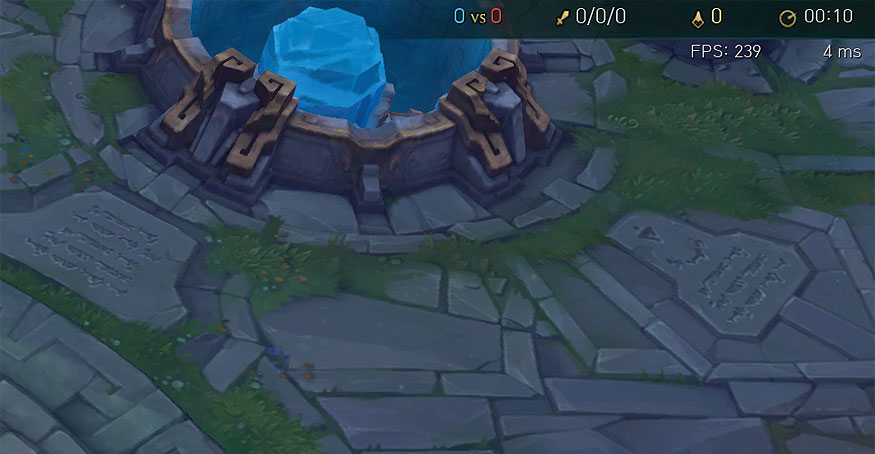
만약에 핑, 프레임 표시가 안나온다면, 설정 창을 통해 확인을 해주셔야 합니다.
<ESC>키를 눌러, 왼쪽 메뉴에 [단축키] – [표시]를 순서대로 눌러보시길 바랍니다.
‘FPS 표시 전환’ 목록이 있으며, 단축키를 확인할 수 있습니다. 저는 기본으로 <CTRL>+<F>키로 설정되어 있었습니다.
변경을 원하시는 분들은 CTRL F 부분을 누른 후 > 다른 키로 지정해 변경할 수 있습니다.
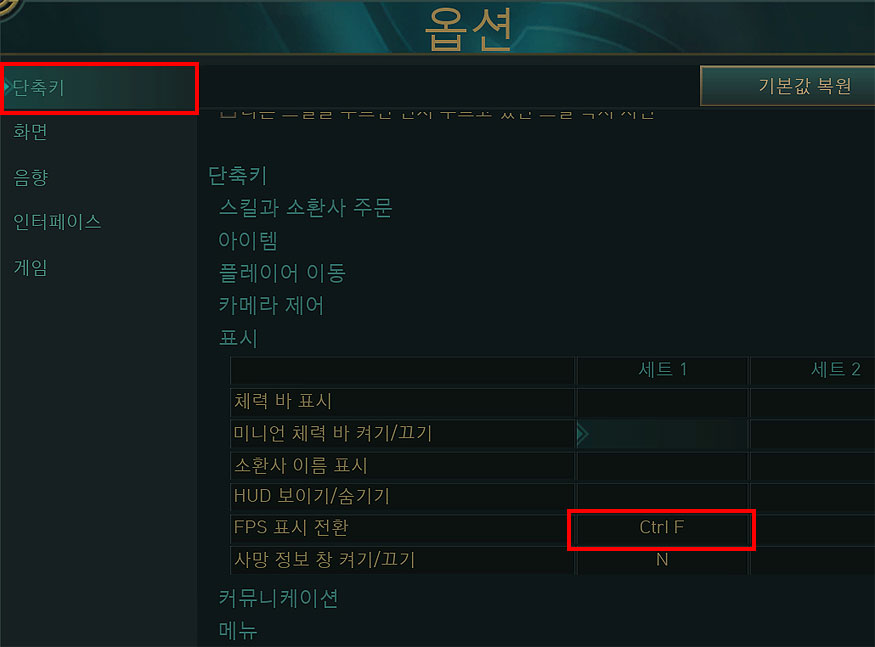
이렇게 간단하게, 롤 프레임 표시가 가능하며, ‘핑 & 프레임’ 표시가 필요하신 분들은 참고하여 이용해 보시길 바랍니다.
‘핑과 프레임 표시는 지금 현재 인터넷 상태를 알 수 있으며, 롤에서 렉이 걸리는지 인터넷에 문제가 있는지 등을 확인해 볼 수 있습니다. 위 안내 드린 내용과 같이 단축키를 통해 간단히 확인 가능하니 필요하신 분들은참고하여 이용해 보시길 바랍니다.
*단축키 설정이 모두 다르게 되어 있는 경우, [기본값 복원]을 통해 모든 설정을 기본으로 돌릴 수도 있습니다.
롤 추가 설정 팁 :
- 롤 표시에서 설정할 수 있는 단축키로 체력 바 표시, 미니언 체력바 켜기/끄기, 소환사 이름 표시, HUD 보이기/숨기기 등등도 설정이 가능합니다.
- 또 다른 단축키로 스킬과 소환사 주문, 아이템, 플레이어 이동, 카메라 제어 등등의 목록도 변경 및 설정할 수 있습니다.
- 롤에서 프레임 및 핑 표시 외에도 키 설정에 따라 언제든 끄고 켜고 할 수도 있습니다.
롤 관련 다른 글 모음 :